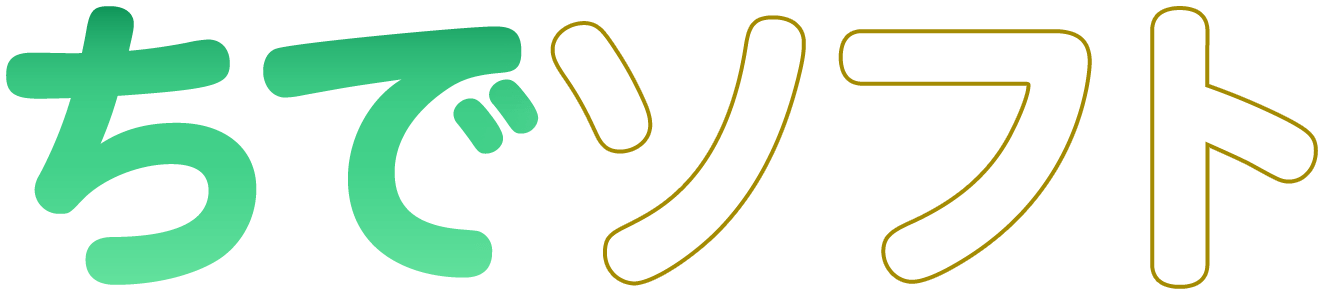こんにちは。ちでソフトです。
本記事では、Blenderのリギングに関連する基本操作について紹介しています。
既存のアーマチュア付きモデルにボーンを追加する
指の関節とか増やして欲しいし・・・。
さて、そのような作業をする場合のポイントについて説明するわね。
今回のお話は、前提としてすでにモデルとアーマチュアが親子付けされているケースを想定しています。
もともと頭部分にボーンがなかったモデルに対して、ボーンを増やして頭も動かしたくなったとします。
ボーンを追加する操作としましては、「Shift」+「A」キーで新規で1本追加したり、既存のボーンのヘッドやテールから「E」キーで伸ばす方法があるかと存じます。今回はウエストのボーンから伸ばしました。
(便宜上、追加したボーンの名前は”NewAddHeadBone”としておきます)
その直後、モデルにウェイトペイントを行おうとしても・・・。
はい、画面右側の【頂点グループ】欄に”NewAddHeadBone”が存在しないため、そのままではウェイトを塗ることができませんね?
手動で、モデルに追加したボーン名と同じ名前の頂点グループを設定すれば塗れるようにはなるのですが、追加したボーンが多い場合は、大変そうです。
このような場合、自動で頂点グループを追加してくれる方法があります。
方法
①「Tab」キーで【オブジェクトモード】に変えてから、「Shift」キーを押しながら”モデル”→”アーマチュア”の順に複数選択を行います。
②「Ctrl」+「P」キーを押すと【ペアレント対象】メニューが表示されます。
ここで「自動のウェイトで」を選択するか、または「空のグループで」を選択すればOKです。

【頂点グループ】欄に”NewAddHeadBone”が追加されていることがわかるはずです。
既存の頂点グループの一番下に表示されていますので、必要に応じて並び替えなどを行ってください。
左右対象のボーンを追加する
はじめは、人体の左側のボーンを追加していきます。それぞれのボーンの名前は任意につけておいてください。今回は”LowerArm”と”LowerLeg”の2本を追加しました。

追加したボーンをすべて複数選択したら、上部のメニューから[アーマチュア]→[名前]→[自動ネーム(左右)]と選択します。
こうすることで、ボーンの名前の末尾に、左側を意味する「.L」が付与されます。さらに、そのまま・・・
ボーンが選択された状態で、メニューから[アーマチュア]→[対象化]と選択します。
すると、右側のボーンが生成されます。
名前の末尾には、右側を意味する「.R」がついていますね。
これもボーンの数が多い場合に、とても役に立つテクニックかと思います。